L’APN és quelcom així com el punt d’accés a la nostra xarxa i li indica al mòbil per quin camí virtual s’ha de connectar a internet.
Cada operadora té el seu i cal modificar-lo quan es canvia de companyia:
aprèn a configurar el nostre sense problemes.
En dispositius iphone / ipad (ios) l’APN es configura automàticament en detectar el canvi de país.
En cas d’errors de connexió a l’estranger
En cas d’incidències amb el Roaming amb el vostre iPhone podeu seguir aquests consells per procurar de solucionar-los.
A vegades cal que seleccioneu manualment l’operador de dades segons el país de destí.
Per activar i desactivar la selecció automàtica cal que des de l’iPhone, aneu a:
Configuració > Operador> Activar/Desactivar selecció automàtica
Un cop hàgiu desactivat la selecció automàtica el dispositiu començarà a buscar les xarxes disponibles, us les presentarà en forma de llista i podreu seleccionar la que us convingui segons el país.
Configureu la prioritat de connexió
És possible que tot i tenir xarxa no tingueu dades disponibles al vostre telèfon. Això pot ser perquè l’operador local no té connexió 4G i els iPhone estan preparats per donar prioritat a aquesta xarxa. Per canviar-ho heu de seguir els següents passos:
A l’iPhone, aneu a:
Configuració > Dades mòbils> Opcions.
Veuràs una d’aquestes opcions:
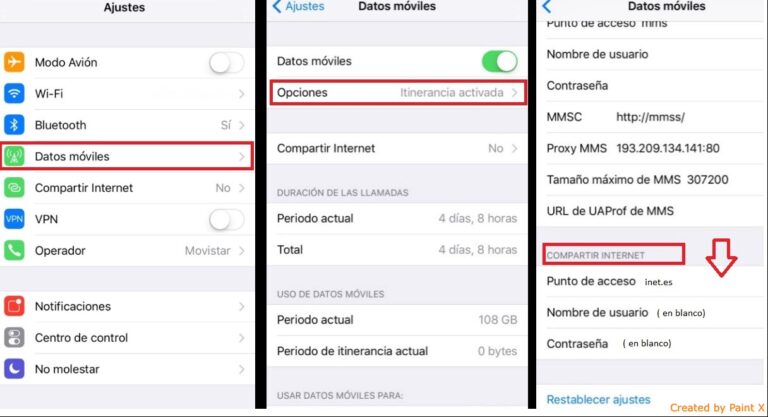
LTE o 4G: permet l’ús de dades mòbils a través de xarxa LTE o 4G, si estan disponibles.
3G: permet l’ús de dades mòbils per la xarxa 3G, si està disponible.
2G: permet l’ús de dades mòbils per la xarxa 2G, si està disponible.
Escolliu aquella opció que us permeti connectar-vos als vostres serveis.
Recordeu que el nostre correu d’incidències és el info@nubem.cat
Gràcies a això evitaràs que les apps que vulguis es connectin a Internet a través de la tarifa de dades, cosa amb la qual podràs evitar ensurts en cas de no tenir el roaming inclòs o que estiguin consumint dades innecessàriament durant el viatge i acabin esgotant la tarifa de dades abans del que esperaves.
Per bloquejar l’accés a les apps que vulguis has d’accedir a Configuració – Dades Mòbils i desactivar les apps que vulguis a l’apartat Utilitza dades mòbils per a.
Les apps podran seguir connectant-se a Internet quan l’iPhone estigui connectat a una xarxa WiFi, però no quan ho facin a través de la connexió de dades mòbils (3G, 4G, LTE …).
Mantenir-les actives pot suposar un consum elevat de dades i, a més, en cas de problemes durant l’actualització podries quedar-te sense algun servei que potser necessitis en el viatge.
Per desactivar les actualitzacions automàtiques d’apps has d’anar a Configuració – iTunes Store i App Store i un cop dins desactivar les descàrregues automàtiques d’Actualitzacions. També pots optar, si prefereixes, per simplement desactivar l’opció Utilitza dades mòbils perquè les actualitzacions automàtiques segueixin actives, però es realitzin únicament quan l’iPhone està connectat a xarxes WiFi.
En el nostre Smartphone Android anem a “Ajustaments” i després a “Més ajustaments” (en algunes versions android no apareix “Més ajustaments”. Llavors podeu passar al següent pas)
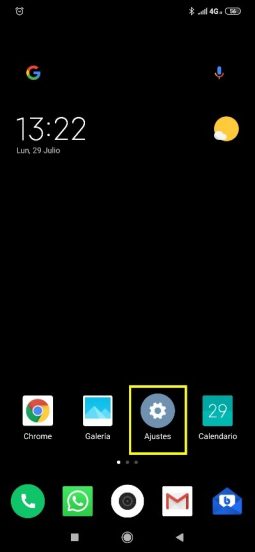
Seleccionem l’opció “Xarxes mòbils” o “Targeta sim i xarxes mòbils”, en models Xiaomi. Posteriorment heu de seleccionar la SIM de nubem.
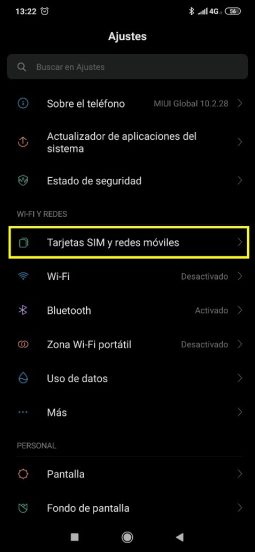
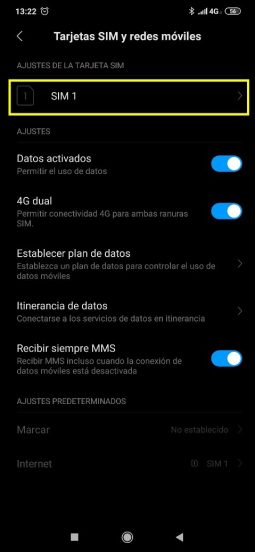
Seleccionem “Noms de punt d’accés”.
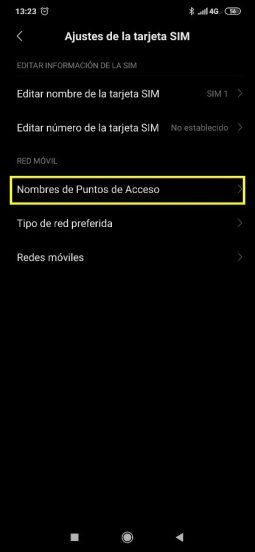
Seleccionem la tecla menú de la part inferior o els tres punts que apareixen a la part superior dreta de la pantalla, i seleccionem “Nou APN”

Posarem en nom “inet” i en l’APN “inet.es”
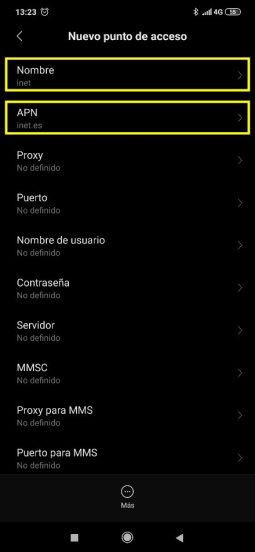
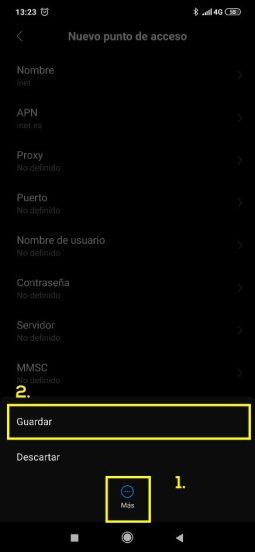
I així ja estarà finalitzada la programació, només caldrà comprovar que en el nostre mòbil surti el nom de nubem en l’apartat de cobertura. Que gaudiu del vostre operador!
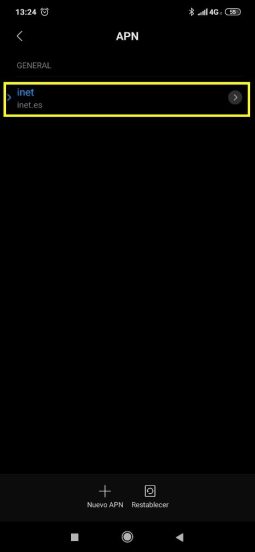
En cas d’errors de connexió a l’estranger
En cas d’incidències amb el Roaming amb el vostre Android podeu seguir aquests consells per procurar de solucionar-los.
En ocasions (depèn del model de terminal) la línia quan arriba al país de destí, es queda sense servei. Això passa a causa de que el terminal no ha registrat en cap de les xarxes. En aquest cas encara que el client busqui xarxes disponibles, no troba res.
Per a aquest cas el client ha de realitzar uns canvis en el seu terminal:

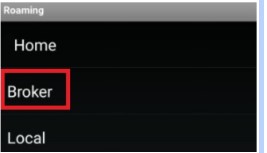
Posteriorment caldrà: